Вікна хмарної служби
У цьому розділі описано головний екран хмари та служби, доступні на ньому.
 Важливо
Важливо
- Вибір спос. керування (Select how to manage) дає змогу змінювати доступ користувачів до служби.
Докладні відомості див. в розділі «Вікно Canon Cloud Printing Center».
Головний екран хмарної служби можна відкрити в один із зазначених способів.
- На екрані принтера виберіть
 ->
->  Хмарні програми (Cloud applications).
Хмарні програми (Cloud applications). - На екрані принтера виберіть
 Хмара (Cloud) або
Хмара (Cloud) або  .
.
Наведені нижче області можна використовувати, щоб виконувати різноманітні функції, зокрема додавати й запускати програми, а також керувати ними.
Можна також друкувати фотографії та документи, запустивши відповідну програму.
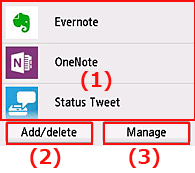
- (1) Прикладні програми
- (2) Кнопка «Дод./видал»
- (3) Кнопка «Керувати»
 Важливо
Важливо
- Залежно від програм, які ви плануєте використовувати, вам, можливо, потрібно буде завчасно створити обліковий запис. У такому разі заздалегідь створіть обліковий запис для кожної із таких програм.
- Після вибору деякі програми можуть не повністю відображатися в області відображення. У такому разі прокручуйте вгору, униз, праворуч і ліворуч, щоб змінити область відображення.
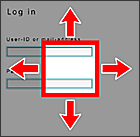
 : видима область
: видима область - Якщо програма ще не випущена або не підтримує вашу модель, мову чи регіон, ви не зможете запустити цю програму.
(1) Програми
Одразу після появи головного екрана хмарної служби відобразиться перелік зареєстрованих програм.
Для запуску програми виберіть потрібну з переліку.
 Примітка
Примітка
- Опис піктограм, що відображаються
 : не можна скористатися, оскільки програма ще не випущена або не підтримується для цього регіону, моделі або мови.
: не можна скористатися, оскільки програма ще не випущена або не підтримується для цього регіону, моделі або мови.
 : програма, для якої встановлено розклад.
: програма, для якої встановлено розклад.
(2) Кнопка «Дод./видал (Add/delete)»
Використовуйте цю кнопку для додавання, видалення та сортування програм.
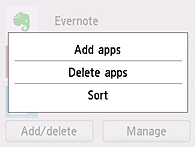
Додати програми (Add apps)
Виберіть цю функцію, щоб додати улюблені програми.
Видалити програми (Delete apps)
Виберіть цю функцію, щоб видалити зареєстровані програми.
Сортування (Sort)
Виберіть цю функцію, щоб відсортувати список програм.
(3) Кнопка «Керувати (Manage)»
Використовуйте цю кнопку для керування завданнями, виходу з програми, перегляду умов використання та політики конфіденційності, а також встановлення часового поясу.
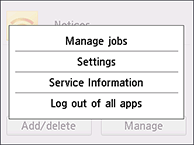
Керув. завд. (Manage jobs)
У вікні Список станів (Status list) можна перевірити стан завдання.
 Примітка
Примітка
- Під час першого відкриття екрана Список станів (Status list) з'явиться екран встановлення часового поясу.
Установіть часовий пояс.
Параметри (Settings)
Виберіть цю функцію, щоб установити Часовий пояс (Time zone).
Виберіть регіон зі списку. Для деяких регіонів можна вибрати, чи потрібно застосовувати параметр переходу на літній час.
 Важливо
Важливо
- Якщо вашого регіону немає в списку, виберіть найближчий.
Інформація про службу (Service Information)
Відскануйте QR-код, щоб переглянути умови використання та політику конфіденційності.
Вийти з усіх програм (Log out of all apps)
Можна одночасно вийти з усіх програм, у яких ви ввійшли в обліковий запис.
 Примітка
Примітка
- У деяких програмах вихід з облікового запису може не виконуватися навіть після завершення роботи програми. Тому, якщо потрібно повторно ввійти з іншим обліковим записом, натисніть Вийти з усіх програм (Log out of all apps), щоб спочатку вийти з поточного.
- Після виходу потрібно знову ввійти в обліковий запис. У деяких програмах параметри можуть не зберегтися.

